很多人不知道Excel如何让不同行列的单元格内容合并为一行?今日为你们带来的文章是关于Excel让不同行列的单元格内容合并为一行的简单方法,还有不清楚小伙伴和小编一起去学习一下吧。
Excel让不同行列的单元格内容合并为一行的简单方法
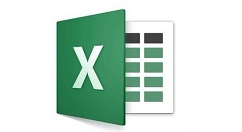
打开Excel文件,在excel单元格中输入一些内容。
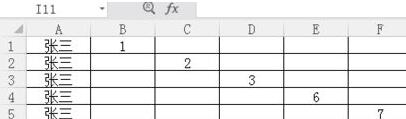
选中该内容,按住ctrl+g定位,出现定位选框。
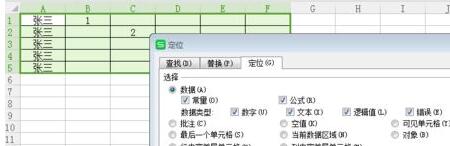
在定位条件中选择’空值‘,然后单击确定。

发现所有空值被选中,然后右键-删除-下方单元格上移。
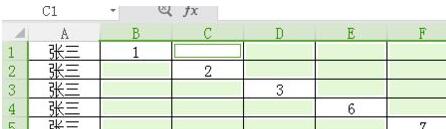
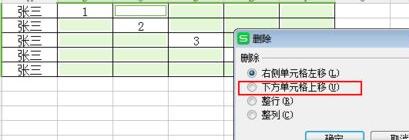
所有的数值单元格都合并为一行了。

以上这里为各位分享了Excel让不同行列的单元格内容合并为一行的简单教程。有需要的朋友赶快来看看本篇文章吧。








